有了下面这个Photoshop制作蓝色发光效果的艺术字教程教程,不懂Photoshop制作蓝色发光效果的艺术字教程的也能装懂了,赶紧get起来装逼一下吧!
【 tulaoshi.com - PS 】
先看看效果图

新建大小900X366
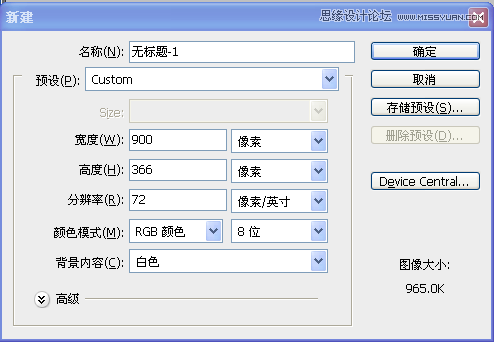
填充黑色 图层样式 设置如下
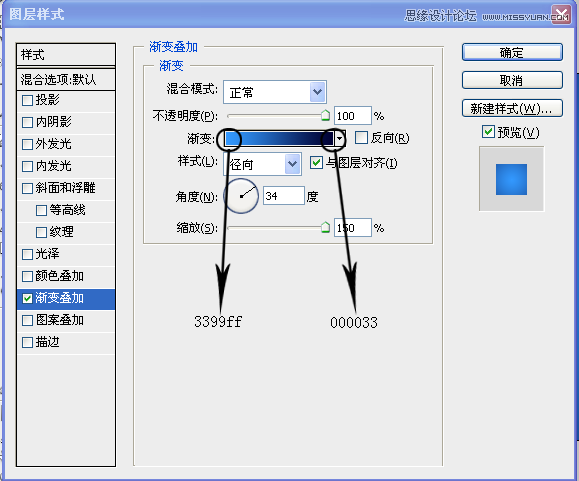
得到下图效果
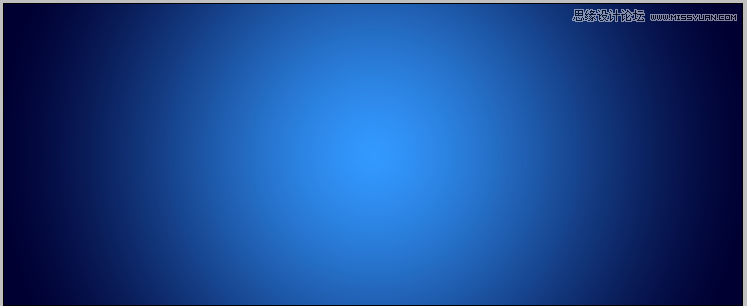
新建图层 用距形工具 填充黑色 如下图
(本文来源于图老师网站,更多请访问http://www.tulaoshi.com/ps/)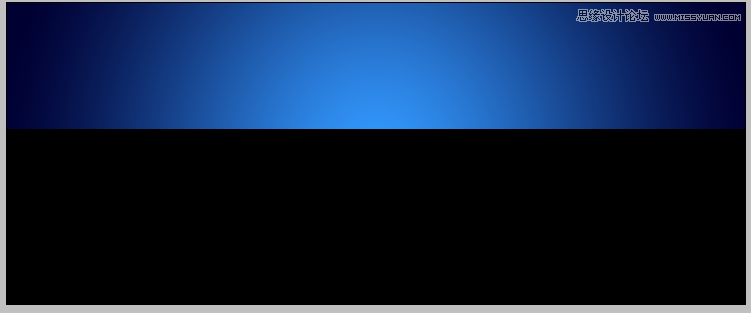
填充不透明度为O
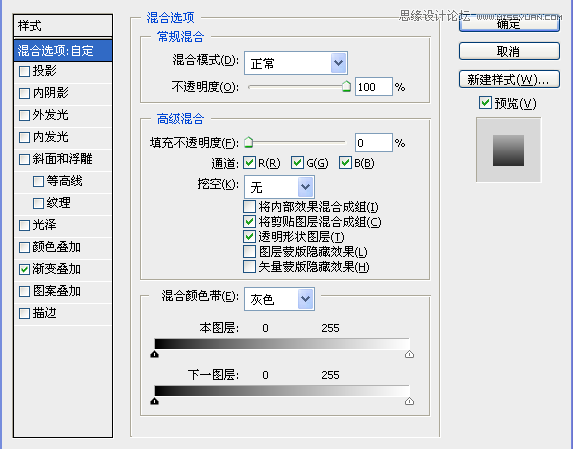
渐变样式如下
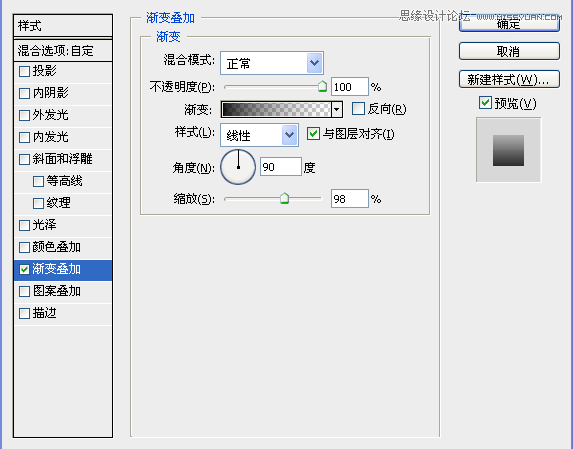
得到效果 如下
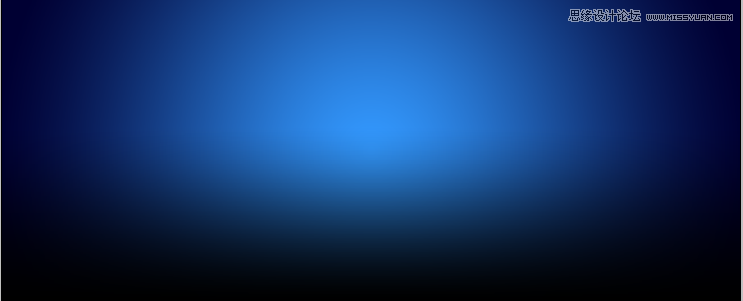
打出你要打的字!不解释

样式如下
设置不透明度 为0
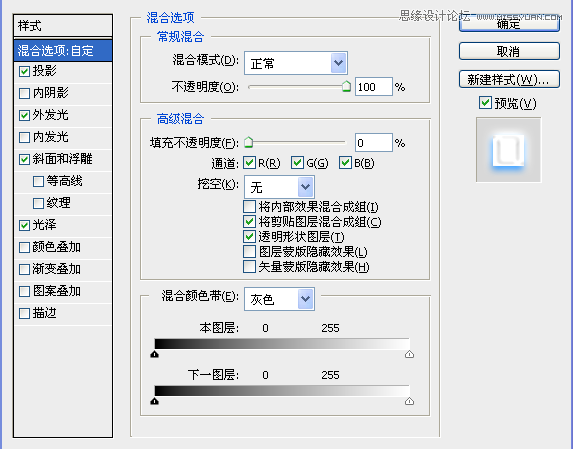
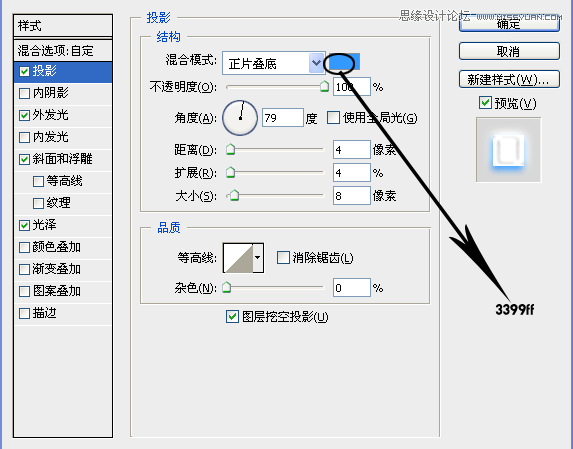

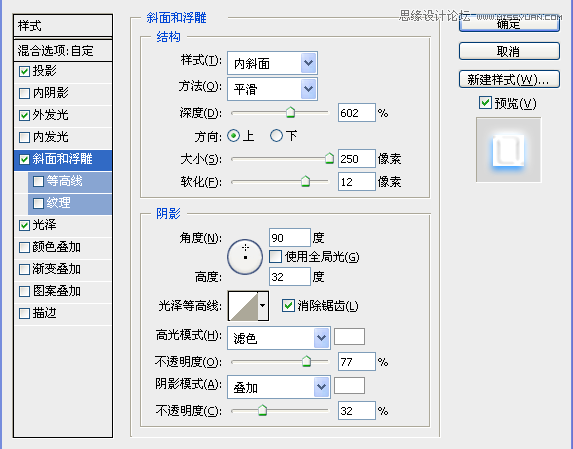
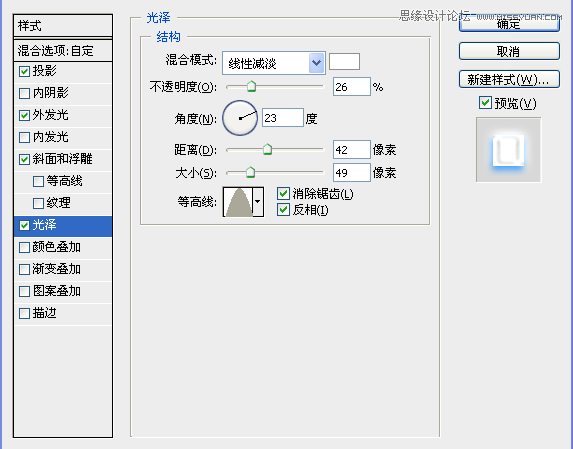
得到下图效果

然后复制这个图层

把复制的图层 样式 做一点改动
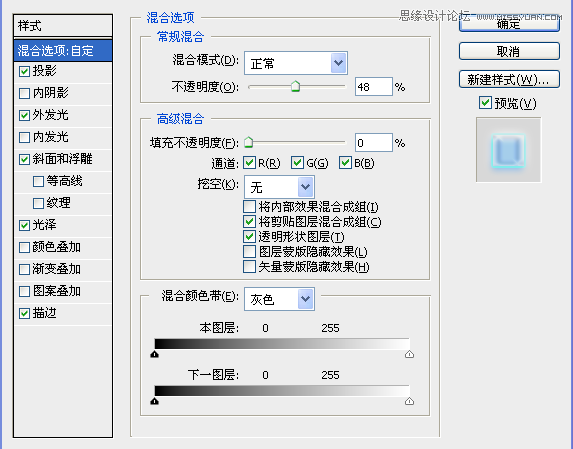
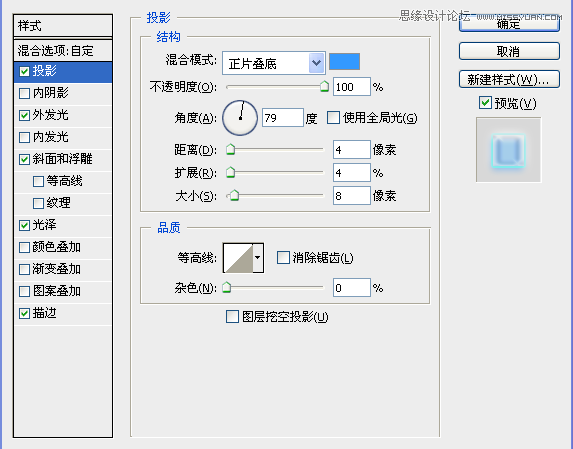
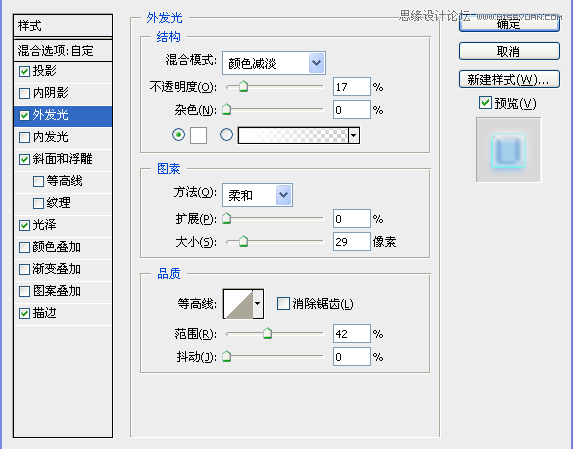
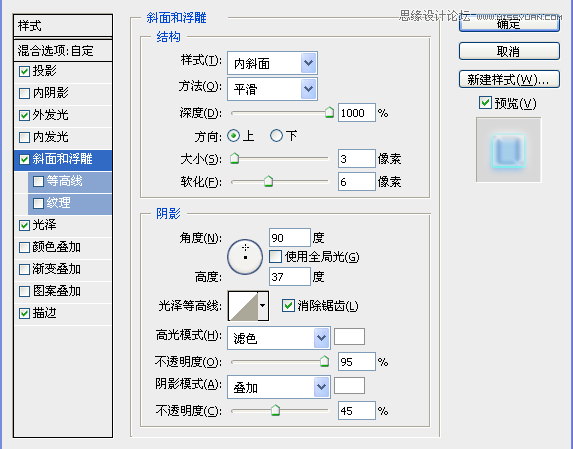
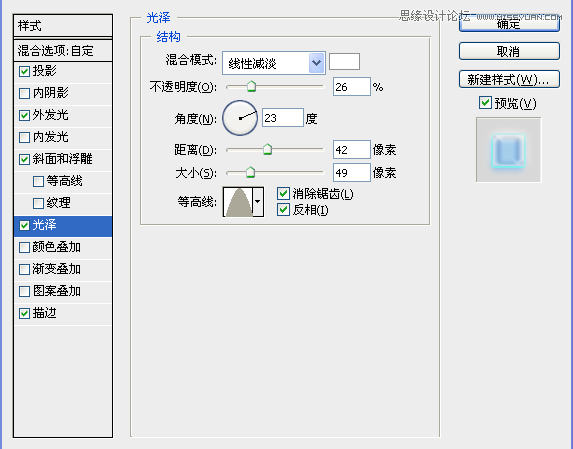
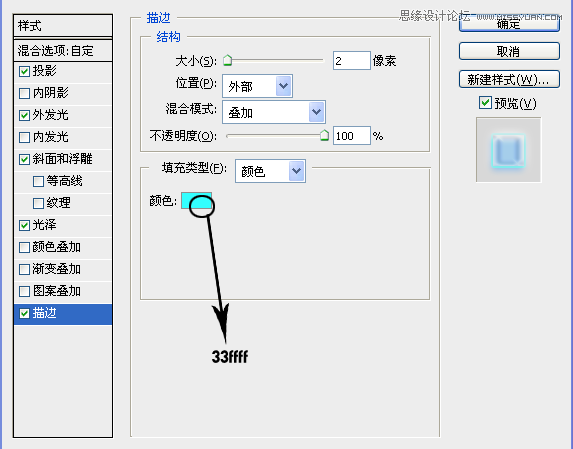
字体效果就出来了!

新建图层
在用矩形工具做出如下图的椭圆形

然后高撕模糊在动感模糊
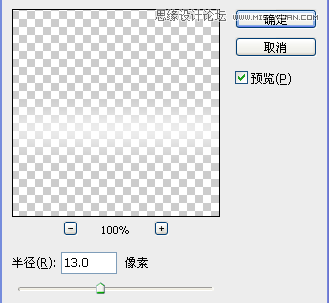
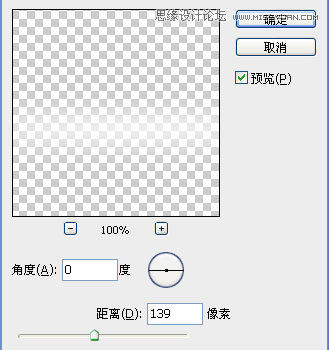
样式为叠加
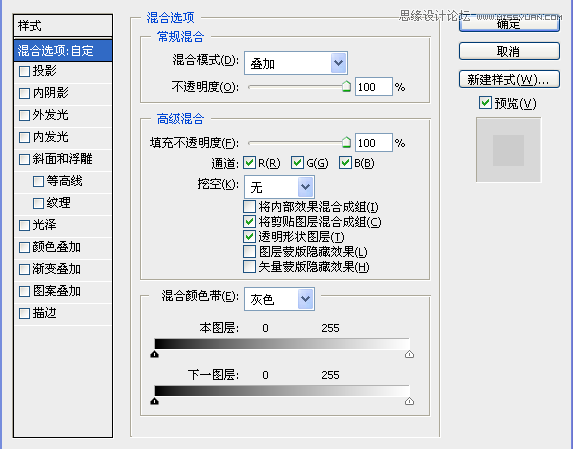
如图

在建个图层用矩形填充白色
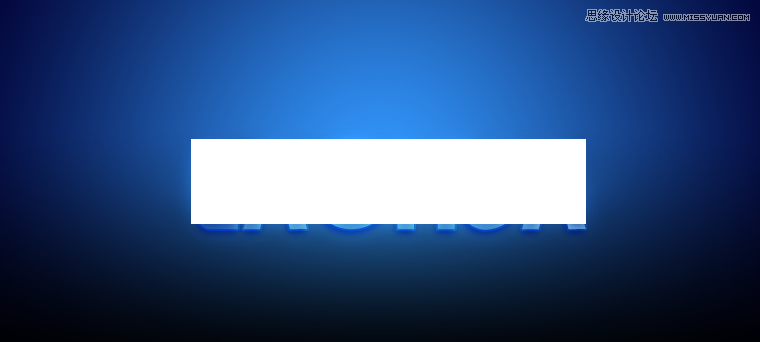
填充不透明为0
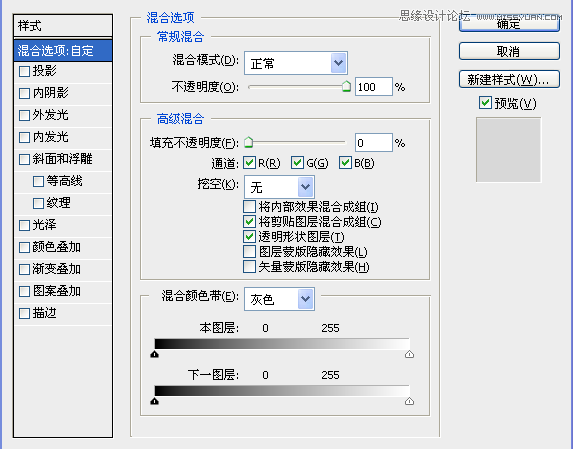
图层样式如下
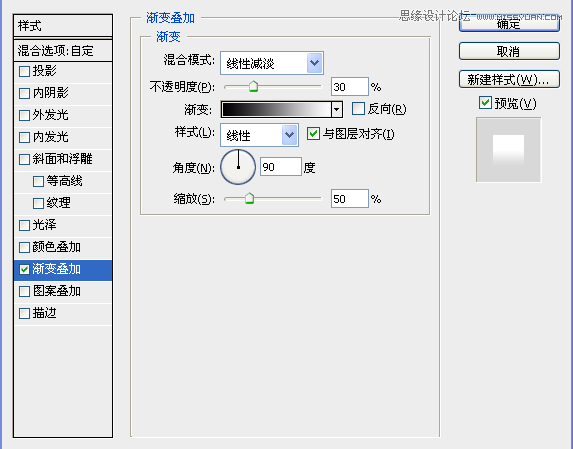
效果如下

在用矩形工具羽化8,祛除边缘,效果就出来了

最后在加些笔刷装饰,最后效果就出来了。

来源:http://www.tulaoshi.com/n/20160216/1567194.html
看过《Photoshop制作蓝色发光效果的艺术字教程》的人还看了以下文章 更多>>